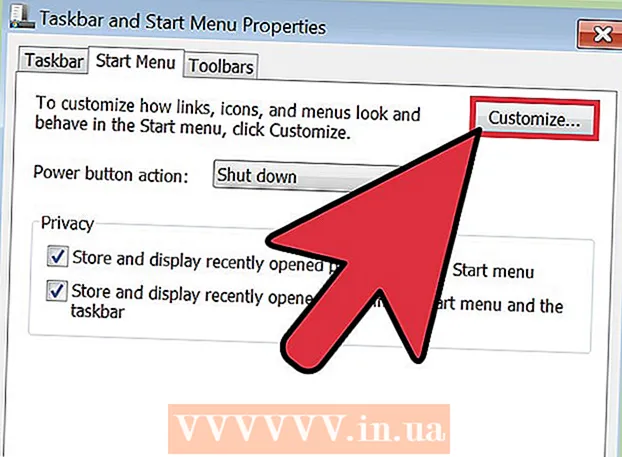작가:
Sara Rhodes
창조 날짜:
11 2 월 2021
업데이트 날짜:
28 6 월 2024

콘텐츠
Nikon DSLR의 수많은 버튼, 모드 및 설정 때문에 혼란스러워하고 수백 페이지의 사용자 설명서를 읽고 싶지 않더라도 걱정하지 마십시오. 혼자가 아닙니다. 이 기사에서는 카메라를 설정하는 방법과 Nikon DSLR 카메라, 즉 1999년부터 현재까지 해당 회사에서 출시한 모든 Nikon DSLR 카메라 사용의 기본을 마스터하는 방법을 보여줍니다.
단계
방법 1/4: 표기법 시스템에 대한 몇 가지 단어
모든 Nikon DSLR은 서로 비슷하지만 카메라 클래스 간에는 상당한 차이가 있습니다. 자료를 단순화하기 위해 이 기사에서는 다음과 같은 범주를 사용하며 이미지 품질과 아무 관련이 없습니다(이런 의미에서 D3000은 1999년에 출시된 전문가용 D1 카메라보다 훨씬 낫습니다).
- 전문 카메라 - 중요하거나 중요하지 않은 거의 모든 설정을 수동으로 조정할 수 있는 가장 비싼 카메라입니다. 이 범주에는 이름에 한 자리 숫자가 있는 카메라(D1 / D1H / D1X, D2H 이상, D3, D4)와 D300 및 D700이 포함됩니다.
- 가지다 중급 카메라 상단 패널에는 뷰파인더 왼쪽에 원형 모드 스위치가 있습니다. 화이트 밸런스, ISO, 촬영 모드 등을 조정할 수 있는 버튼이 있습니다.
- NS 보급형 카메라 D40, D60 및 현재 버전의 D3000 및 D5000 카메라가 포함됩니다.그 중 본체에는 이러한 기능에 빠르게 액세스할 수 있는 버튼이 없기 때문에 촬영 모드, ISO, 화이트 밸런스 및 기타 기능의 설정을 메뉴에서 오랫동안 검색해야 합니다.
방법 2/4: 기본 사항
- 1 기본 구성 관리 도구를 확인하십시오. 그것들은 아래에서 논의될 것이므로 이러한 각각의 도구가 무엇인지 알아내십시오.
- 메인 레귤레이터 카메라 뒷면의 오른쪽 상단 모서리에 있습니다.
 메인 레귤레이터.
메인 레귤레이터. - 추가 레귤레이터 셔터 버튼 아래 전면에 있습니다. 가장 저렴한 카메라에는 이 조절기가 없습니다.
 추가 컨트롤은 카메라 전면, 셔터 버튼 및 켜기/끄기 레버 근처에 있습니다.
추가 컨트롤은 카메라 전면, 셔터 버튼 및 켜기/끄기 레버 근처에 있습니다. - 컨트롤 다이얼 바디 뒷면에 있는 AF 포인트 사이를 전환할 수 있습니다(자세한 내용은 아래 참조). 이 다이얼은 메뉴를 불러오고 조작하는 데에도 사용됩니다.
 Nikon D200의 커맨드 다이얼.
Nikon D200의 커맨드 다이얼.
- 메인 레귤레이터 카메라 뒷면의 오른쪽 상단 모서리에 있습니다.
방법 3/4: 설정
Nikon DSLR에는 한 번만 설정하면 되는 설정이 있습니다. 이 기사 전체에서 일반화를 사용하여 사진을 시작하는 데 도움을 주지만 일단 시작하고 설정의 복잡성을 이해하기 시작하면 다양한 기능을 실험하고 싶을 수 있습니다. 그러나 나중에 이에 대해 알게 되지만 지금은 기본 사항을 배워야 합니다.
- 1 카메라를 버스트 모드로 설정합니다. 기본적으로 카메라는 셔터를 한 번 해제하도록 설정됩니다(즉, 셔터 버튼을 한 번 누르면 카메라는 한 장의 사진만 찍을 수 있음). 아직 필요하지 않습니다. 버스트 모드에서는 셔터 버튼을 놓을 때까지 카메라가 고속으로 사진을 촬영합니다. 디지털 카메라를 사용하면 이 설정을 사용할 수 있으며 빠르게 움직이는 피사체를 촬영하지 않더라도(이 경우 버스트 모드가 필요함) 이 모드를 사용하는 것은 한 가지 이유로 정당화됩니다. 더 선명한 사진을 얻을 수 있습니다. . 연속으로 2~3장을 촬영하면 선명한 사진을 얻을 수 있는 가능성이 높아집니다. 한 장만 찍고 운 좋게도 흐릿하게 나오면 좋은 사진을 잃게 됩니다. 또한 셔터 버튼을 반복적으로 눌러도 카메라가 움직이지 않아 사진이 더 선명해집니다.
셔터 수명에 대해 걱정하지 마십시오. 대부분의 Nikon DSLR 카메라는 수리하거나 교체할 필요가 없습니다. 수십만 프레임.- 전문 카메라... 이를 위한 별도의 레귤레이터가 있습니다. C 위치로 이동합니다. 노브 옆에 있는 버튼을 눌러 활성화하고 노브를 토글합니다. 카메라에도 위치가 있을 수 있습니다. 채널 그리고 클 - 연속/고속 및 연속/저속을 나타냅니다. 이 이름은 그 자체로 말하므로 가장 적합한 이름을 선택하십시오.
 D2H의 레귤레이터가 Ch(연속/고속) 모드로 설정되었습니다.
D2H의 레귤레이터가 Ch(연속/고속) 모드로 설정되었습니다. - 중형 카메라... 사진에 보이는 버튼을 누른 상태에서 둥근 손잡이를 돌립니다. 버스트 모드가 켜져 있음을 나타내기 위해 세 개의 직사각형이 상단 화면에 나타납니다(하나의 직사각형 또는 타이머 아이콘 대신).
 Nikon D70의 스위치 버튼.
Nikon D70의 스위치 버튼. - 보급형 카메라... 원하는 섹션으로 이동하려면 설정을 파헤쳐야 합니다. 불행히도, 이 수준의 카메라 메뉴가 크게 다르기 때문에 스스로 알아내야 합니다.
- 전문 카메라... 이를 위한 별도의 레귤레이터가 있습니다. C 위치로 이동합니다. 노브 옆에 있는 버튼을 눌러 활성화하고 노브를 토글합니다. 카메라에도 위치가 있을 수 있습니다. 채널 그리고 클 - 연속/고속 및 연속/저속을 나타냅니다. 이 이름은 그 자체로 말하므로 가장 적합한 이름을 선택하십시오.
 삼각대 없이 작업할 때 VR 모드를 켜고 끄지 마십시오. 2 렌즈 진동 감소를 켭니다(사용 가능한 경우). 저조도 조건에서 촬영하거나 카메라를 고정하기 어려운 경우 이 모드를 사용하면 카메라 흔들림을 방지하고 선명한 사진을 얻을 수 있습니다.이 기능의 요점은 삼각대를 사용하는 수고를 덜어주기 위한 것이므로 삼각대로 촬영하는 경우에만 이 모드를 꺼야 합니다.
삼각대 없이 작업할 때 VR 모드를 켜고 끄지 마십시오. 2 렌즈 진동 감소를 켭니다(사용 가능한 경우). 저조도 조건에서 촬영하거나 카메라를 고정하기 어려운 경우 이 모드를 사용하면 카메라 흔들림을 방지하고 선명한 사진을 얻을 수 있습니다.이 기능의 요점은 삼각대를 사용하는 수고를 덜어주기 위한 것이므로 삼각대로 촬영하는 경우에만 이 모드를 꺼야 합니다.  D2H 전용 스위치 표시된 기호는 모든 Nikon 카메라의 매트릭스 측광을 나타냅니다. 삼 매트릭스 측광을 사용합니다. 매트릭스 측광 사용의 필요성을 설명하는 것은 이 기사의 범위를 벗어나므로 대부분의 상황에서 올바른 노출 추정을 허용하는 매우 스마트한 시스템이라고 가정해 보겠습니다. 전문 카메라에는 이를 위한 별도의 버튼이 있습니다. 중간 범주의 카메라에서는 버튼을 누른 상태에서 메인 다이얼을 돌리고 매트릭스 측광 아이콘이 나타날 때까지 기다려야 합니다. 단순하고 저렴한 카메라에서는 이 설정이 메뉴에 있지만 카메라가 기본적으로 매트릭스 측광을 사용할 가능성이 높기 때문에 이 단계를 건너뛸 수 있습니다.
D2H 전용 스위치 표시된 기호는 모든 Nikon 카메라의 매트릭스 측광을 나타냅니다. 삼 매트릭스 측광을 사용합니다. 매트릭스 측광 사용의 필요성을 설명하는 것은 이 기사의 범위를 벗어나므로 대부분의 상황에서 올바른 노출 추정을 허용하는 매우 스마트한 시스템이라고 가정해 보겠습니다. 전문 카메라에는 이를 위한 별도의 버튼이 있습니다. 중간 범주의 카메라에서는 버튼을 누른 상태에서 메인 다이얼을 돌리고 매트릭스 측광 아이콘이 나타날 때까지 기다려야 합니다. 단순하고 저렴한 카메라에서는 이 설정이 메뉴에 있지만 카메라가 기본적으로 매트릭스 측광을 사용할 가능성이 높기 때문에 이 단계를 건너뛸 수 있습니다.  연속 AF는 움직임을 추적하고 조정하므로 움직이는 피사체를 촬영할 때 가장 좋지만 이 모드는 고정된 피사체(Nikon D2H + Nikon 55-200mm VR) 촬영에도 적합합니다. 4 카메라를 풀타임 자동 초점(C)으로 설정합니다. 이 모드에서는 셔터 버튼을 반쯤 누르고 있는 동안 카메라가 계속 초점을 맞추고 피사체의 움직임을 설명할 수 있습니다. 이 모드는 정지된 피사체 촬영에도 적합합니다. (나머지 초점 모드는 신경쓰지 마십시오. 단일 프레임 AF(S)는 움직이는 물체를 촬영할 때 쓸모가 없습니다. 카메라가 초점을 맞추면 초점이 고정되고 동일하게 유지되기 때문입니다. 수동 초점은 거의 사용되지 않으며 카메라는 거의 사용하지 않습니다. 너무 많이 실패하여 자체적으로 초점을 맞추는 것을 멈춥니다. 그러나 그렇게 하더라도 초점을 맞출 수 있었는지 여부를 뷰파인더에서 볼 수 없습니다.)
연속 AF는 움직임을 추적하고 조정하므로 움직이는 피사체를 촬영할 때 가장 좋지만 이 모드는 고정된 피사체(Nikon D2H + Nikon 55-200mm VR) 촬영에도 적합합니다. 4 카메라를 풀타임 자동 초점(C)으로 설정합니다. 이 모드에서는 셔터 버튼을 반쯤 누르고 있는 동안 카메라가 계속 초점을 맞추고 피사체의 움직임을 설명할 수 있습니다. 이 모드는 정지된 피사체 촬영에도 적합합니다. (나머지 초점 모드는 신경쓰지 마십시오. 단일 프레임 AF(S)는 움직이는 물체를 촬영할 때 쓸모가 없습니다. 카메라가 초점을 맞추면 초점이 고정되고 동일하게 유지되기 때문입니다. 수동 초점은 거의 사용되지 않으며 카메라는 거의 사용하지 않습니다. 너무 많이 실패하여 자체적으로 초점을 맞추는 것을 멈춥니다. 그러나 그렇게 하더라도 초점을 맞출 수 있었는지 여부를 뷰파인더에서 볼 수 없습니다.) - 모든 카메라에서... 레버가 있으면 오전 (또는 에이/엠-엠여기서 A / M은 즉석 수동 오버라이드 자동 초점임)로 설정합니다. NS 또는 오전.
 레버가 있는 경우 A 또는 M/A 모드로 설정합니다.
레버가 있는 경우 A 또는 M/A 모드로 설정합니다. - 전문 카메라에서... 렌즈 오른쪽의 카메라 전면에는 C, S, M의 세 가지 설정이 있는 다이얼이 있습니다. C 위치로 이동합니다.
 고가 카메라의 C-S-M 레귤레이터; C 위치로 설정하십시오.
고가 카메라의 C-S-M 레귤레이터; C 위치로 설정하십시오. - 다른 모든 카메라에서... AF(자동 초점)와 M(수동 초점)의 두 위치가 있는 동일한 위치에 유사한 슬라이더가 있을 수 있습니다. AF 위치로 설정하십시오. 풀타임 AF 설정을 찾으려면 메뉴를 다시 사용해야 합니다.
 AF-M 컨트롤이 있는 경우 AF로 설정한 다음 풀타임 AF 설정 메뉴를 확인하세요.
AF-M 컨트롤이 있는 경우 AF로 설정한 다음 풀타임 AF 설정 메뉴를 확인하세요.
- 모든 카메라에서... 레버가 있으면 오전 (또는 에이/엠-엠여기서 A / M은 즉석 수동 오버라이드 자동 초점임)로 설정합니다. NS 또는 오전.
방법 4/4: 촬영
- 1 카메라를 켜고 끄지 마. 모든 디지털 및 필름 SLR 카메라와 마찬가지로 카메라는 사용하지 않을 때 대기 모드로 들어가므로 전력을 거의 소모하지 않습니다. 흥미로운 것을 발견했을 때 카메라를 켜야 하는 것은 제 시간에 좋은 사진을 찍지 못할 수 있습니다.
- 2 밖에 나가서 촬영할 피사체를 찾습니다. 이 주제는 이 기사의 범위를 벗어나지만 WikiHow에는 "더 나은 사진을 찍는 방법"과 같은 사진 기술 개발에 대한 기사가 있습니다.
- 3 카메라에 디지털 뷰파인더가 있더라도 사용하지 마십시오. DSLR의 요점은 카메라의 움직임을 따라가지 못하는 디지털 화면을 보는 것보다 광학식 뷰파인더를 사용하는 것입니다. 또한, 디지털 뷰파인더를 사용한다는 것은 지난 20년 동안 완벽하게 연마된 빠르고 기술적으로 진보된 자동 초점 시스템에서 벗어나 저렴한 캠코더의 느리고 부정확한 초점 시스템으로 이동하는 것을 의미합니다. 소중한 영상을 놓치거나 흐릿한 사진을 찍고 싶지 않다면 카메라 화면보다 광학식 뷰파인더를 사용하세요.
- 4 노출 모드를 선택합니다. 카메라에 MODE 버튼이 있는 경우 이 버튼을 누른 상태에서 원하는 모드 아이콘이 상단 화면과 뷰파인더에 나타날 때까지 메인 다이얼을 움직여 촬영 모드를 변경할 수 있습니다. 저렴한 카메라에서는 카메라 상단(뷰파인더 왼쪽)에 있는 보다 편리한 손잡이를 사용하여 이 모드를 전환할 수 있습니다. 주요 모드는 대부분의 카메라에서 동일하며 3개만 알면 됩니다.
- 프로그래밍된 자동 모드(P). 이 모드에서는 카메라가 조리개와 셔터 속도를 자동으로 조정합니다. 특히 일반 조명 조건에서 작업할 때 항상 이 모드를 사용하십시오. 예, 이것은 완전 자동이며 이것이 당신의 창의적인 표현에 한계를 줄 것이라고 들었습니다. 그러나 이것은 특히 카메라 뒷면의 메인 슬라이더를 사용하여 자동 설정을 쉽게 조정할 수 있다는 사실을 고려할 때 이것은 모두 말도 안되는 소리입니다. 따라서 카메라가 f / 5.6에서 1/125의 셔터 속도를 선택하면 f / 7.1에서 1/80 또는 f / 4.2에서 1/200으로 설정을 변경할 수 있습니다. 가치....
 이 장면에서 사용된 자동 모드는 대부분의 상황에 적합합니다.
이 장면에서 사용된 자동 모드는 대부분의 상황에 적합합니다. - 조리개 우선 모드(A). 이 모드를 사용하면 조리개 개방을 조정할 수 있습니다(보통 추가 다이얼을 켠 상태에서 앞 카메라 패널; 이 다이얼이 없는 경우 뒷면의 메인 다이얼을 사용하십시오.) 그러면 카메라가 선택한 조리개 값으로 셔터 속도를 조정합니다. 이 모드는 피사계 심도를 조정해야 할 때 주로 사용됩니다. 넓은 조리개를 사용하면(예: f / 1.8과 같이 분수 기호 아래의 작은 값의 경우) 피사계 심도가 얕아지고(즉, 초점이 맞는 이미지 세부 정보가 적음) 셔터 속도가 짧을 것입니다. 이렇게 하면 인물 사진에서 배경이 흐려질 수 있습니다. 작은 조리개(f / 16 이상)는 더 깊은 피사계 심도를 제공하고 더 느린 셔터 속도가 필요합니다.
 조리개 우선 모드를 사용하면 얕은 피사계 심도를 얻고 배경을 흐리게 하거나 그 반대로 할 수 있습니다. 이 이미지는 f / 5.6 조리개로 초점 거리 200mm에서 55-200mm VR 렌즈로 촬영했습니다.
조리개 우선 모드를 사용하면 얕은 피사계 심도를 얻고 배경을 흐리게 하거나 그 반대로 할 수 있습니다. 이 이미지는 f / 5.6 조리개로 초점 거리 200mm에서 55-200mm VR 렌즈로 촬영했습니다. - 셔터 우선 모드(S). 이 모드에서는 메인 다이얼을 사용하여 셔터 속도를 설정할 수 있으며(뷰파인더에 아이콘이 표시됨) 카메라가 자동으로 올바른 조리개 값을 선택합니다. "순간을 정지"해야 하는 경우(예: 스포츠 경기 또는 움직이는 피사체를 촬영할 때) 또는 카메라 움직임을 방지하기 위해 빠른 셔터 속도가 필요한 망원 렌즈로 사진을 찍는 경우 이 모드를 사용하십시오.
- 다른. 보급형 및 중급 카메라에서 Thumbwheel은 자동 위치에 있습니다. 이 기능을 사용하지 마십시오. 프로그래밍된 자동과 유사하지만 자동 설정에 대한 수동 조정을 허용하지 않으며 사용자가 요청하지 않을 때 플래시를 켭니다. 같은 이유로 장면 모드(인물, 풍경, 야간 등)를 사용하면 안 됩니다. 1976년으로 돌아가고 싶다면 완전 수동 모드(M)를 시도할 수 있지만 그렇지 않으면 사용할 이유가 거의 없습니다.
- 프로그래밍된 자동 모드(P). 이 모드에서는 카메라가 조리개와 셔터 속도를 자동으로 조정합니다. 특히 일반 조명 조건에서 작업할 때 항상 이 모드를 사용하십시오. 예, 이것은 완전 자동이며 이것이 당신의 창의적인 표현에 한계를 줄 것이라고 들었습니다. 그러나 이것은 특히 카메라 뒷면의 메인 슬라이더를 사용하여 자동 설정을 쉽게 조정할 수 있다는 사실을 고려할 때 이것은 모두 말도 안되는 소리입니다. 따라서 카메라가 f / 5.6에서 1/125의 셔터 속도를 선택하면 f / 7.1에서 1/80 또는 f / 4.2에서 1/200으로 설정을 변경할 수 있습니다. 가치....
- 5 화이트 밸런스를 조정합니다.이것은 다른 모든 설정보다 더 중요합니다. 인간의 눈은 다양한 유형의 조명 톤을 자동으로 보정합니다. 흰색은 백열 램프 아래(in 이 경우 주황색 톤) 또는 조명이 켜져 있으면 초당 몇 번이라도 색조를 변경할 수 있는 아주 평범한 광원이 아닙니다. 디지털 카메라는 색상을 있는 그대로 인식하므로 최종 이미지가 자연스럽게 보이도록 화이트 밸런스를 조정해야 합니다.
대부분의 카메라에는 WB 버튼이 있습니다. 누른 상태에서 메인 노브를 돌립니다. 다음 설정을 구별해야 합니다.- 흐리고 그늘에서 (구름 아이콘과 그림자를 드리우는 집 그림). 밝은 햇빛 아래에서 작업하더라도 야외에서 촬영할 때 이 설정을 사용하십시오. 그늘은 흐림보다 약간 따뜻합니다. 다른 조건에서 이러한 설정을 사용하여 가장 적합한 설정을 확인하십시오.
 밝은 햇빛 아래에서도 이 촬영에 사용된 쉐이드 모드는 따뜻하고 자연스러운 이미지를 생성합니다(Nikon D2H 및 50mm f/1.8 와이드 조리개).
밝은 햇빛 아래에서도 이 촬영에 사용된 쉐이드 모드는 따뜻하고 자연스러운 이미지를 생성합니다(Nikon D2H 및 50mm f/1.8 와이드 조리개). - 자동 (문자 A로 표시). 이 모드에서는 카메라가 자동으로 화이트 밸런스를 조정하려고 합니다. 때로는 너무 차가운 색조가 나타납니다. 어떤 사람들은 디지털 카메라 디자이너에게 좋은 사진보다 모든 색조의 정확한 재현이 더 중요하다고 말합니다. 반면에, 이 기능은 수은 램프와 같은 매우 이상한 조명 조건에서 촬영하거나 혼합 광원으로 작업할 때 유용할 수 있습니다. 최신 카메라는 구형 카메라보다 광원을 더 잘 감지합니다.
- 일광 (태양 아이콘). 이 모드는 직사광선 아래에서 촬영하는 데 가장 적합합니다. 그러나 때때로 이러한 설정에서는 색상이 너무 차갑게 나옵니다.
- 백열등 및 형광등 (전구 및 형광등 아이콘). 이 화이트 밸런스 모드는 인공 광원을 사용한 실내 촬영에 사용해야 합니다. 하지만 실내 조명은 지루할 수 있고 야외에서 촬영하는 것이 가장 좋기 때문에 이 모드를 건너뛸 수 있습니다. 하지만 이 모드는 촬영에도 유용할 수 있습니다. 옥외 - 형광등 모드로 설정하면 하늘이 짙푸른 색으로 변합니다.
 이러한 유형의 화이트 밸런스는 인공 조명을 보정하기 위해 만들어졌지만 일부 예술적 효과를 달성하는 데 사용할 수도 있습니다(Nikon D2H 및 예산 18-55mm 렌즈).
이러한 유형의 화이트 밸런스는 인공 조명을 보정하기 위해 만들어졌지만 일부 예술적 효과를 달성하는 데 사용할 수도 있습니다(Nikon D2H 및 예산 18-55mm 렌즈).
- 흐리고 그늘에서 (구름 아이콘과 그림자를 드리우는 집 그림). 밝은 햇빛 아래에서 작업하더라도 야외에서 촬영할 때 이 설정을 사용하십시오. 그늘은 흐림보다 약간 따뜻합니다. 다른 조건에서 이러한 설정을 사용하여 가장 적합한 설정을 확인하십시오.
- 6 플래시를 과도하게 사용하지 마십시오. 창백한 파티 사진보다 더 나은 것을 원한다면 헤드온 플래시를 사용해야 하는 실내 촬영은 피하세요. 밖으로 나가십시오 - 자연광으로 작업할 수 있는 더 많은 기회가 있습니다. 반면에 Nikon은 우수한 플래시를 개발했습니다(동기화 속도만으로도 가치가 있는 - 1/500이고 구형 카메라의 경우입니다!). 예를 들어 밝은 햇빛 아래에서 사진을 찍는 경우 눈 아래 그림자를 피하기 위해 야외에서 촬영할 때 그림자를 채우는 데 사용할 수 있습니다.
- 7 ISO 값을 설정합니다. ISO는 빛에 대한 센서의 감도를 측정한 것입니다. ISO 값이 낮으면 빛 감도가 낮아 사진에 노이즈가 최소화되지만 노출이 더 느려져야 합니다(알다시피 긴 노출에서 카메라를 손에 들고 있는 것은 쉽지 않음). 그 반대도 마찬가지입니다. . 밝은 대낮에 촬영하는 경우 ISO를 가장 낮은 설정으로 설정합니다(보통 200이지만 대부분의 카메라에서는 100까지 높게 설정할 수 있음).
ISO 값을 결정하는 빠른 방법이 있습니다. 렌즈의 초점 거리(예: 200mm)에 1.5를 곱합니다(D3, D4, D600, D700 및 D800을 제외한 모든 카메라의 경우). 손떨림 보정 기능이 있는 렌즈(사용자에게 적극 권장됨)를 사용하고 있고 손떨림 보정 기능을 사용하는 경우(우리도 적극 권장함) 이 숫자를 4로 나눕니다(예: 75). 일반적으로 결과 숫자보다 빠르지 않은 셔터 속도를 선택해야 합니다(예: 1/80초 또는 안정 장치가 없는 렌즈의 경우 1/300). 이 빠른 셔터 속도에서 좋은 사진을 얻을 때까지 ISO 값을 높이십시오.
대부분의 카메라에서 ISO 값은 ISO 버튼을 누른 상태에서 메인 다이얼을 돌려 설정합니다. 화면에 ISO 값이 표시됩니다(하나 또는 둘 다).카메라 D3000, D40 등의 소유자는 메뉴에서 이러한 설정을 찾아야 합니다.  모든 것이 순조롭게 진행되면 카메라가 스스로 원하는 피사체에 초점을 맞춥니다. 여덟 셔터 버튼을 반누름하여 카메라의 초점을 맞춥니다. 운이 좋다면 카메라가 원하는 피사체에 초점을 맞출 것입니다(뷰파인더의 초점 영역은 작은 직사각형으로 표시됩니다). 피사체에 초점이 맞춰지면 뷰파인더의 왼쪽 하단 모서리에 녹색 점이 나타납니다. 그러나 어떤 경우에는 이 시나리오가 작동하지 않습니다.
모든 것이 순조롭게 진행되면 카메라가 스스로 원하는 피사체에 초점을 맞춥니다. 여덟 셔터 버튼을 반누름하여 카메라의 초점을 맞춥니다. 운이 좋다면 카메라가 원하는 피사체에 초점을 맞출 것입니다(뷰파인더의 초점 영역은 작은 직사각형으로 표시됩니다). 피사체에 초점이 맞춰지면 뷰파인더의 왼쪽 하단 모서리에 녹색 점이 나타납니다. 그러나 어떤 경우에는 이 시나리오가 작동하지 않습니다. - 중심에서 벗어난 주제... 피사체가 프레임 중앙에서 멀리 떨어져 있으면 초점이 원하는 대로 되지 않을 수 있습니다. 구도를 유지해야 하는 경우 먼저 원하는 피사체에 초점을 맞춘 다음 AE-L / AF-L 버튼을 누른 상태에서 카메라를 움직여 구도를 잡고 사진을 찍습니다. 눈에 초점을 맞추고 초점을 고정하고 프레임을 구성하는 방법으로 인물을 촬영하는 것이 편리합니다.
 AF 잠금 버튼을 사용하면 프레임 중앙에 있는 피사체에 초점을 맞춘 다음 초점을 잃지 않고 렌즈를 이동할 수 있습니다.
AF 잠금 버튼을 사용하면 프레임 중앙에 있는 피사체에 초점을 맞춘 다음 초점을 잃지 않고 렌즈를 이동할 수 있습니다. - 다른 물체가 앞에 있는 주제... 대부분의 카메라는 렌즈에 가장 가까운 피사체에 초점을 맞추려고 합니다. 이것은 편리하지만 모든 경우에 그런 것은 아닙니다. 이 문제를 해결하려면 하나의 센서에서 자동 초점을 조정해야 합니다(단일 프레임 초점과 혼동하지 마십시오). 이렇게 하면 카메라가 초점을 맞춰야 하는 대상을 선택하고 카메라가 스스로 초점을 맞추는 것을 방지할 수 있습니다. 이러한 자동 초점 모드를 설정하려면 카메라에서 200개의 메뉴 항목을 스크롤해야 하는 경우가 가장 많습니다(이 기능에 대해 별도의 버튼이 할당된 전문 카메라가 아닌 경우 작은 사각형 아이콘이 화면에 나타날 때까지 해당 버튼을 누릅니다. 화면). 단일 센서 자동 초점을 선택했으면 후면 패널의 다이얼을 사용하여 초점 포인트를 선택하십시오.
 이 장면에서 프레임 하단의 가지는 새보다 카메라에 더 가깝습니다. 카메라가 가지에 초점을 맞추는 것을 방지하기 위해 초점을 수동으로 조정했습니다(Nikon D2H + 55-200mm VR).
이 장면에서 프레임 하단의 가지는 새보다 카메라에 더 가깝습니다. 카메라가 가지에 초점을 맞추는 것을 방지하기 위해 초점을 수동으로 조정했습니다(Nikon D2H + 55-200mm VR). - 매우 열악한 조명... 이 경우 수동으로 초점을 맞춰야 합니다. 렌즈를 M 모드로 설정하십시오(또는 기존 AF 또는 AF-D 렌즈를 사용하는 경우 카메라에서 이 모드를 활성화하십시오). 초점 링을 잡고 돌립니다. 물론 카메라가 정지되어 초점을 맞출 수 없는 경우 초점을 맞출 수 있었는지 여부를 알 수 없습니다. 렌즈에 피사체 간 거리 눈금이 있는 경우 피사체의 거리를 추측하고 그에 따라 렌즈를 조정할 수 있습니다. 따라서 1954년 Voigtlander Vito B로 촬영하는 것을 상상할 수도 있습니다.
- 일부 카메라는 최대 줌에서 특정 줌 렌즈의 작동을 거부합니다. 이것은 55-200mm VR 렌즈와 결합된 D300의 경우입니다. 이런 일이 발생하면 초점 링을 반대 방향으로 돌리고 초점을 맞춘 다음 초점 링을 원래 위치로 되돌리십시오.
- 중심에서 벗어난 주제... 피사체가 프레임 중앙에서 멀리 떨어져 있으면 초점이 원하는 대로 되지 않을 수 있습니다. 구도를 유지해야 하는 경우 먼저 원하는 피사체에 초점을 맞춘 다음 AE-L / AF-L 버튼을 누른 상태에서 카메라를 움직여 구도를 잡고 사진을 찍습니다. 눈에 초점을 맞추고 초점을 고정하고 프레임을 구성하는 방법으로 인물을 촬영하는 것이 편리합니다.
- 9 사진을 찍다. 두세 번 촬영하는 것이 좋습니다. 셔터 버튼을 놓지 마십시오(카메라를 버스트 모드로 전환하지 않았습니까?). 따라서 실패하여 한두 장의 사진이 흐릿한 경우 렌즈의 초점 거리에 비해 셔터 속도를 너무 느리게 설정하더라도 선택할 수 있는 여지가 많습니다.
 사진에 노출 문제가 없는지 확인하십시오. 예를 들어, 이 사진에서 백조의 날개는 과다 노출입니다. 10 촬영한 사진을 카메라 화면에서 확인하세요. 사진에 노출 과다 또는 노출 부족 영역이 없는지 확인하십시오(있는 경우 아니다 디자인의 일부), 그런 다음 ...
사진에 노출 문제가 없는지 확인하십시오. 예를 들어, 이 사진에서 백조의 날개는 과다 노출입니다. 10 촬영한 사진을 카메라 화면에서 확인하세요. 사진에 노출 과다 또는 노출 부족 영역이 없는지 확인하십시오(있는 경우 아니다 디자인의 일부), 그런 다음 ...  노출 보정 버튼. 이것은 카메라의 가장 중요한 기능 중 하나입니다. 열하나 노출 보정 기능을 사용하십시오. 셔터 버튼 옆에 있는 +/- 버튼을 사용하여 노출을 보정할 수 있습니다. 이것은 중 하나입니다 가장 중요한 디지털 SLR 카메라의 기능. Nikon의 측광 시스템은 매우 정교하지만 촬영 조건을 항상 정확하게 설명하는 것은 아니며(물론 예술적 관점에서 이미지를 판단할 수 없음) 이러한 경우 노출 보정 시스템은 카메라가 다음과 같이 노출을 보정하도록 합니다. 필요한 스탑 노출 수, 해당 버튼을 누른 상태에서 메인 다이얼을 오른쪽(사진을 어둡게 하려면) 또는 왼쪽(사진을 더 밝게 하려면)으로 돌립니다. 무엇을 해야 할지 확신이 서지 않을 때는 사진을 노출 부족 상태로 두는 것이 가장 좋습니다. 과다 노출 영역은 후처리를 사용하여 복원할 수 없으며 노출 부족 영역으로 작업하는 것이 훨씬 쉽습니다(그러나 이렇게 하면 사진에 노이즈가 추가되지만 일반적으로 프레임은 저장됩니다).
노출 보정 버튼. 이것은 카메라의 가장 중요한 기능 중 하나입니다. 열하나 노출 보정 기능을 사용하십시오. 셔터 버튼 옆에 있는 +/- 버튼을 사용하여 노출을 보정할 수 있습니다. 이것은 중 하나입니다 가장 중요한 디지털 SLR 카메라의 기능. Nikon의 측광 시스템은 매우 정교하지만 촬영 조건을 항상 정확하게 설명하는 것은 아니며(물론 예술적 관점에서 이미지를 판단할 수 없음) 이러한 경우 노출 보정 시스템은 카메라가 다음과 같이 노출을 보정하도록 합니다. 필요한 스탑 노출 수, 해당 버튼을 누른 상태에서 메인 다이얼을 오른쪽(사진을 어둡게 하려면) 또는 왼쪽(사진을 더 밝게 하려면)으로 돌립니다. 무엇을 해야 할지 확신이 서지 않을 때는 사진을 노출 부족 상태로 두는 것이 가장 좋습니다. 과다 노출 영역은 후처리를 사용하여 복원할 수 없으며 노출 부족 영역으로 작업하는 것이 훨씬 쉽습니다(그러나 이렇게 하면 사진에 노이즈가 추가되지만 일반적으로 프레임은 저장됩니다). - 12 마음에 드는 이미지가 나올 때까지 사진을 찍어보세요. 변화하는 조명 조건에 따라 노출과 화이트 밸런스를 조정해야 할 수 있으므로 수시로 카메라 화면에서 촬영을 검토하십시오.
- 13 사진을 컴퓨터로 전송합니다. 김프 또는 Photoshop과 같은 사진 편집기에서 후처리의 기본 사항인 대비, 선명도, 색상 균형 등을 변경하는 방법을 알아봅니다. 그러나 후처리를 통해서만 사진을 흥미롭게 만들 것이라고 기대하지 마십시오.